[L565_L655] ADF(자동문서공급장치)로 스캔시 용지가 걸리는 경우
-
- ADF에서 지원하는 원본 용지를 사용하십시오
- 용지 끝이 휘어 있거나 구멍이 있거나 찢김이 있는 용지는 정상 급지가 안될 수 있습니다.
- 올바른 방향으로 원본을 급지하고, 원본의 가장자리에 ADF 가장자리 가이드를 닿게 이동하십시오
- ADF 내부를 청소하십시오.
- ADF의 삼각형 표시 아래의 선으로 원본을 급지하지 마십시오
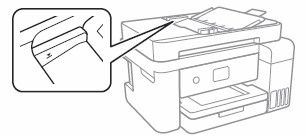
- ADF 덮개가 꽉 닫혀 있는지 확인합니다. ADF 덮개가 제대로 닫히지 않았다면 용지 급지시 걸릴 수 있습니다.

- 위의 설정대로 확인해도 지속적으로 용지가 걸린다면, 고객지원센터 (1566-3515)로 문의 바랍니다.
[ADF에 원본 올려놓기]
1. ADF 문서 지지대를 열고 ADF 출력 트레이 확장 지지대를 열어 확장합니다.
ADF 가장자리 가이드를 잡아당겨서 빼냅니다.
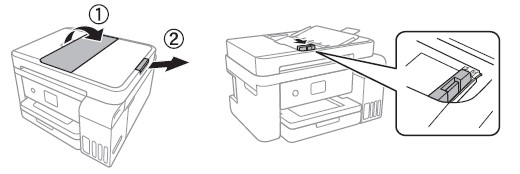
2. ADF에 원본의 인쇄된 면이 위로 가게, 문서의 윗쪽이 ADF 안쪽으로 들어가도록 원본을 놓은 후 ADF 가장자리를 원본 크기에 맞게 조정합니다.
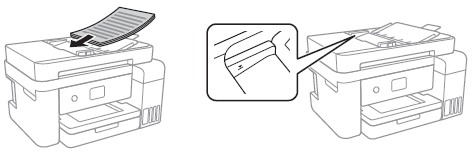
참고 : 문서의 방향에 따라 아래 방향으로 원본을 급지합니다.

[ADF에서 사용할 수 있는 원본]
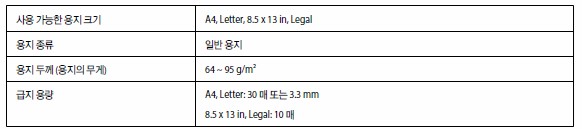
1. 사진이나 귀중한 원본 삽화는 ADF에 급지하지 마십시오. 급지 오류로 원본이 구겨지거나 손상될 수 있습니다.
이러한 문서는 스캐너 평판에서 스캔하십시오.
2. 용지걸림을 방지하기 위해 아래와 같은 원본은 ADF에 사용하지 마십시오
- 찢김, 접힘, 구김, 변질, 끝이 말린 원본
- 바인더 구멍이 있는 원본
- 테이프, 스테이플, 용지클립이 있는 원본
- 스티커 또는 라벨이 붙어 있는 원본
- 불규칙하게 잘렸거나 직각이 아닌 원본
- 바이딩된 원본
- OHP, 열전사 용지, 뒷면이 카본인 경우
- 영수증 용지 등
[ADF 롤러 청소]
1. 복합기의 문서 덮개를 닫은 상태에서 ADF 덮개를 엽니다.

2. 부드럽고 물기가 있는 천 또는 물티슈 등으로 ADF 안쪽 롤러표면의 먼지를 닦아줍니다.
(마른 천으로 사용시 롤러 표면이 손상이 갈 수 있습니다. 롤러의 물기가 마른 후 ADF를 사용하십시오)
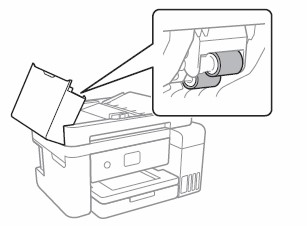
3. ADF 덮개를 꽉 닫은 후 다시 스캔 작업을 진행합니다.

만약 문제가 해결되지 않았다면 카카오 1:1 채팅 서비스 통해 신속한 대응을 받으실 수 있습니다.
불편사항이 해결되지 않았거나 추가 문의사항이 있으시면, 아래의 온라인 상담 서비스를 이용해 주십시오.